Import / Eksport
Przegląd
Narzędzia Import i Eksport w OsmAnd pozwalają na zarządzanie danymi. Możesz przenosić swoje profile, ulubione, trasy i inne ustawienia za pomocą specjalnego formatu poprzez aplikacje na swoim urządzeniu. Proces ten upraszcza zapisywanie i przesyłanie danych między urządzeniami oraz umożliwia udostępnianie ich innym użytkownikom OsmAnd.
Jeśli rozmiar wybranych danych jest znaczny, przygotowanie pliku .osf przez aplikację zajmie trochę czasu.
Eksport / Import danych
Import i Eksport pozwalają na zapisywanie danych z wygenerowanych plików .osf lub korzystanie ze źródeł online, co umożliwia przywrócenie informacji po ponownej instalacji.
Typy danych dostępne do importu/eksportu:
- Ustawienia:
Profile, Ustawienia ogólne OsmAnd, Kolory, Szybka akcja, Typy POI, Unikaj drogi. - Moje miejsca:
Ulubione, Trasy, Notatki OSM*, *Edycje OSM, Notatki A/V, Znaczniki na mapie, Historia znaczników*, Historia wyszukiwania, *Historia nawigacji, Plan podróży. - Zasoby:
Styl renderowania, Wyznaczanie trasy, Silniki routingu online, Źródła map*, *Standardowe/Mapy offline, Mapy Wikipedii i Podróży, Mapy morskie, Mapy drogowe, Mapy topograficzne, Komunikaty głosowe (TTS), Komunikaty głosowe (nagrane), Kopia zapasowa ulubionych.
Eksport
- Android
- iOS
Przejdź do: Menu → Ustawienia → Import/eksport → Eksportuj do pliku
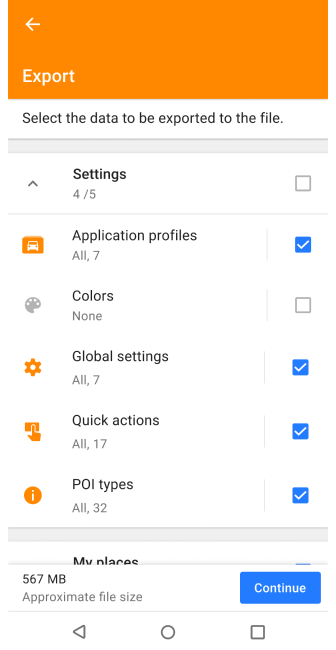
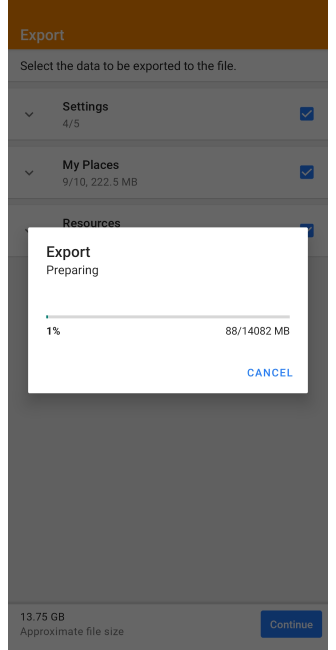
Przejdź do: [object Object] → Ustawienia → Lokalna kopia zapasowa → Utwórz kopię zapasową jako plik

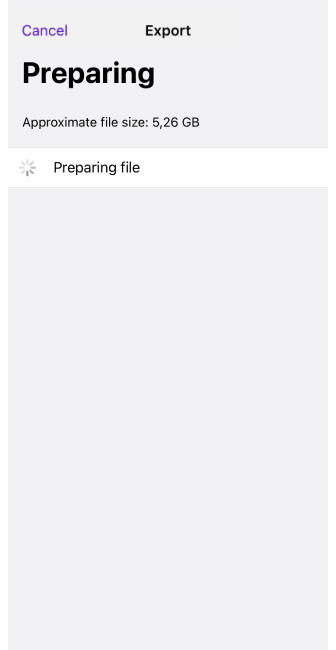
Wszystkie skonfigurowane i utworzone dane można wyeksportować za pomocą menu Eksport. Menu składa się z trzech grup: Ustawienia, Moje miejsca i Zasoby, które zawierają wszystkie dostępne foldery plików. W każdym folderze można wybrać pliki do wyeksportowania, pojedynczo lub wszystkie naraz. Wszystkie wyeksportowane pliki są zapisywane w formacie .osf.
Import
- Android
- iOS
Przejdź do: Menu → Ustawienia → Import/eksport → Importuj
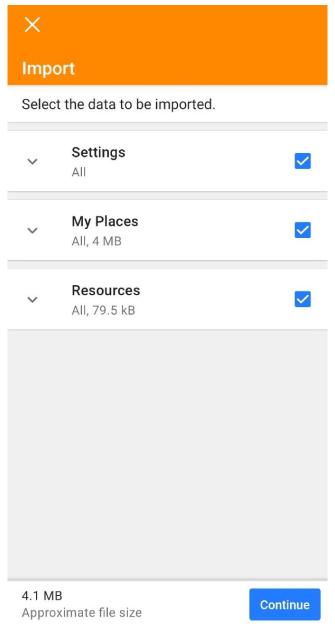
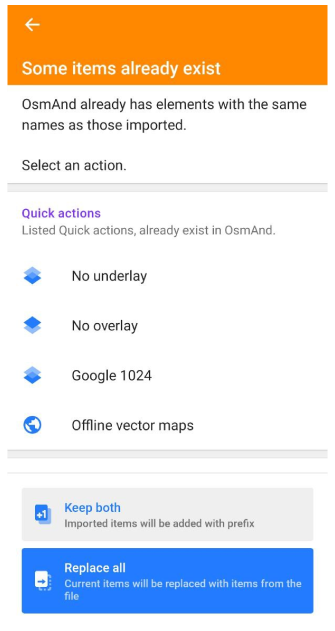
Przejdź do: [object Object] → Ustawienia → Lokalna kopia zapasowa → Przywróć z pliku
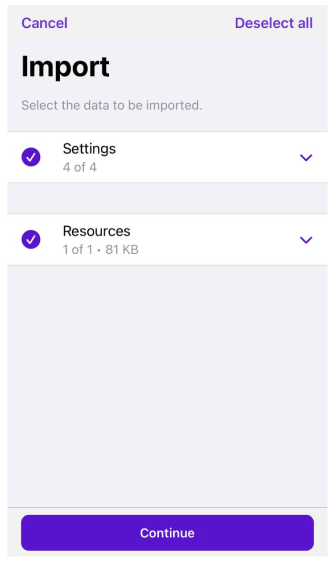
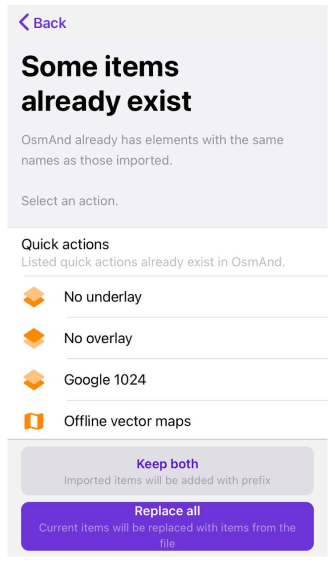
Otwiera i przywraca pliki .osf. Stuknij plik w menedżerze plików urządzenia lub użyj przycisku akcji.
- Niektóre elementy już istnieją. Możesz użyć tej funkcji, aby zapisać oba pliki lub zastąpić wszystkie.
- Uruchom ponownie. Po zaimportowaniu plików aplikacja musi zostać ponownie uruchomiona.
OsmAnd Cloud
OsmAnd Cloud to alternatywne źródło, którego potrzebujesz, aby zapisać swoje osobiste ustawienia i dane aplikacji. Możesz używać tych danych na dowolnym urządzeniu, na którym można zainstalować aplikację OsmAnd lub podczas korzystania z aplikacji komputerowej. Wszelkie wprowadzone zmiany mogą być synchronizowane.
Zapobieganie utracie danych
W wersjach OsmAnd na Androida i iOS, jeśli całkowicie odinstalujesz aplikację lub wybierzesz Wyczyść dane na swoim urządzeniu w menu Ustawienia Informacje o aplikacji, folder z danymi zostanie również usunięty z menedżera plików urządzenia. Jeśli nie podejmiesz środków ostrożności, spowoduje to utratę wszystkich pobranych map dla danych OsmAnd, wszystkich zapisanych Ulubionych, tras GPX, komunikatów głosowych (TTS) i innych danych.
Istnieją dwa sposoby na zapisanie danych przed ponowną instalacją aplikacji OsmAnd:
- Użyj OsmAnd Cloud. Możesz utworzyć kopię zapasową swoich danych, korzystając z funkcji OsmAnd, takich jak OsmAnd Start, w wersji darmowej, lub OsmAnd Pro, płatnej subskrypcji z większą liczbą funkcji.
- Eksportuj plik OSF ze swoimi danymi. Skopiuj plik
.osfdo folderu na swoim urządzeniu lub do OsmAnd Cloud. Po ponownej instalacji OsmAnd zaimportuj ten plik.osfdo aplikacji OsmAnd.